Sie können Datensätze aus einer Befragung, die in einer SPSS-Datei vorliegen, in ein MAXQDA-Projekt importieren. Beim Import wird für jeden Datensatz ein Text-Dokument mit den offenen jeweiligen offenen Antworten angelegt, während die standardisierten Antworten als Dokumentvariablen gespeichert werden. SPSS-Dateien haben folgenden Aufbau: Die Datensätze bilden die Zeilen und in den Spalten stehen die Variablen.

Import starten
Um Survey-Daten aus einer SPSS-Datei zu importieren, rufen Sie im Menü die Funktion Import > Survey-Daten > Daten aus SPSS-Datei importieren auf:
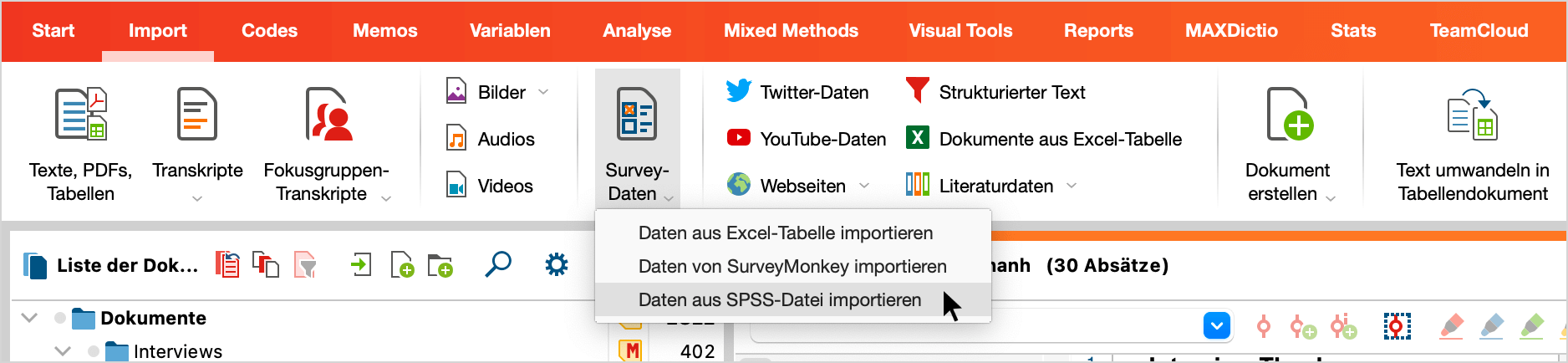
Optionen für den Import festlegen
Nach dem Aufruf der Funktion muss die gewünschte SPSS-Datei im Dateidialog ausgewählt werden. Es öffnet sich daraufhin ein Fenster, in dem Sie Einstellungen für den Import festgelegt können.
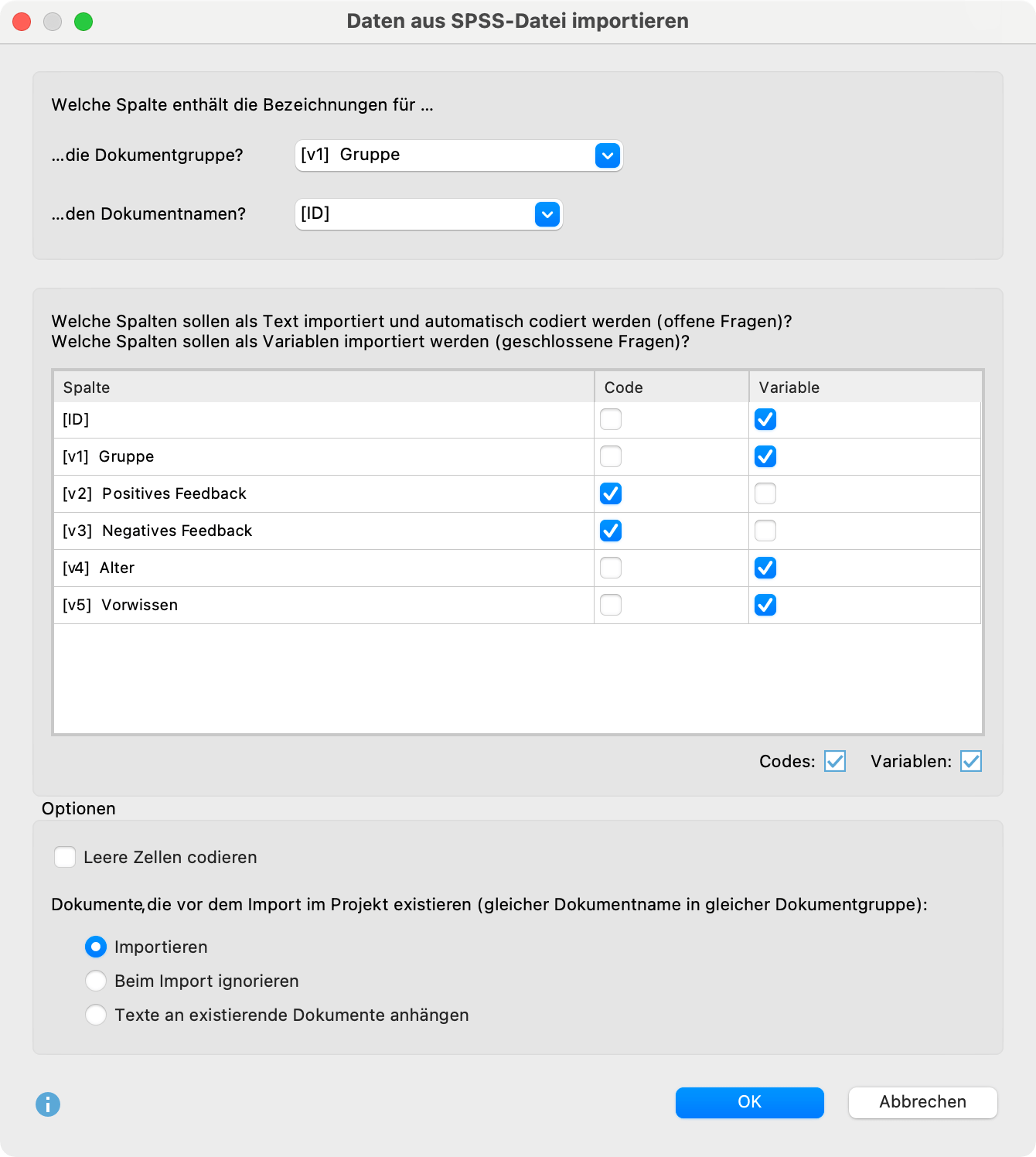
Die oberen beiden Einstellungen legen fest, welche SPSS-Variablen als Dokumentgruppe und Dokumentname verwendet werden sollen. Als Dokumentname wählt MAXQDA automatisch die erste Spalte des Datensatzes aus.
Als „Dokumentgruppe“ wählt MAXQDA automatisch keine SPSS-Variable aus; stattdessen ist im Aufklappmenü initial der Eintrag Neue Dokumentgruppe anlegen ausgewählt. Wenn Sie diese Voreinstellung belassen, erfolgt der Import aller Dokumente automatisch in eine von MAXQDA neu angelegte Dokumentgruppe. Wenn Sie eine SPSS-Variable wählen, erzeugt MAXQDA für jeden Wert dieser Variablen eine Dokumentgruppe und ordnet die Datensätze den passenden Gruppen zu. Im obigen Bild ist die Variable mit Namen „v1“ und dem Variablenlabel „Gruppe“ gewählt.
Im mittleren Bereich des Fensters können Sie auswählen, welche Spalten als codierter Text und welche als Variable importiert werden sollen.
Wenn das Häkchen sowohl bei „Code“ als auch bei „Variable“ gesetzt wird, importiert MAXQDA die Inhalte dieser Spalte als codierten Text und als Dokumentvariable. Wird weder ein Häkchen bei „Code“ noch bei „Variable“ gesetzt, ignoriert MAXQDA die Spalte der Datenmatrix beim Import.
Die Optionen im unteren Bereich sind dieselben wie beim Import von Survey-Daten aus einer Excel-Datei und sind dort im Detail beschrieben. Ebenso die Optionen für den erscheinenden Dialog zum Import der Variablen.
Importierte Texte in MAXQDA
Nach Import der oben im Beispiel dargestellten SPSS-Daten in ein leeres Projekt sieht die Darstellung in MAXQDA in etwa folgendermaßen aus, wenn man zusätzlich den Dateneditor für Dokumentvariablen öffnet:
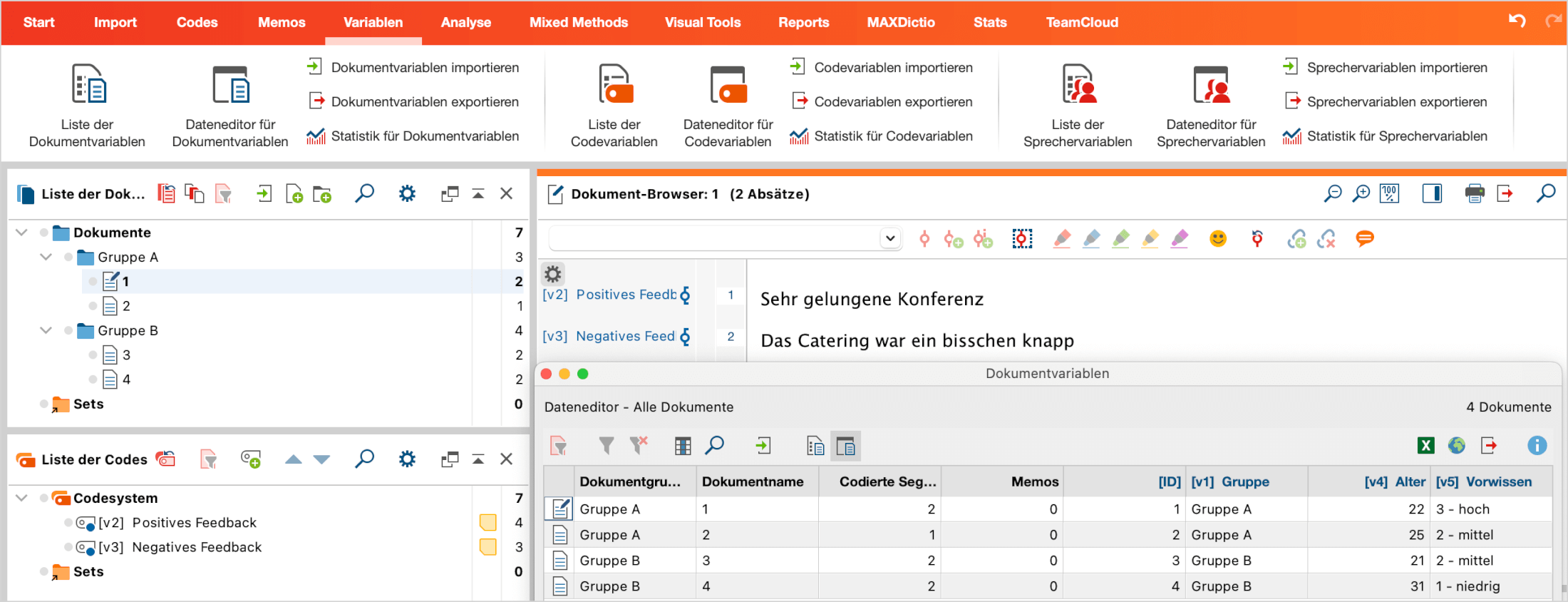
Beim Import geht MAXQDA folgendermaßen vor:
- Jeder Datensatz erhält ein eigenes Textdokument.
- Dokumentgruppen, die noch nicht existieren, werden erstellt.
- Die Variablennamen aus der SPSS-Datei werden mit ihrem Variablenlabel als neue Codes auf der obersten Ebene im Codesystem eingefügt – sofern sie noch nicht vorhanden sind. Alle Freitextantworten werden mit dem zugehörigen Code codiert. Der vollständige Variablenlabel (der länger sein kann als die maximale Länge für Codenamen) wird jeweils in das Code-Memo eingetragen.
- Die geschlossenen Fragen werden als Dokumentvariablen übernommen. Sollte eine Dokumentvariable noch nicht bestehen, wird sie erzeugt. Jedem Textdokument werden die zugehörigen Variablenwerte zugeordnet.
Umgang mit Variablen beim Import
Beim Import der Antworten auf geschlossene Fragen berücksichtigt MAXQDA die Eigenschaften der importierten Variablen. Je nach Variablentyp, Dezimalstellen und Skalenniveau verwendet MAXQDA standardmäßig andere Variablentypen. So wäre es z.B. bei der nominalen Variablen „Land“ unpraktisch, wenn nur die Zahlen „1“, „2“, „3“ importiert werden. Stattdessen importiert MAXQDA die in der SPSS-Datei definierten Ländernamen.
| Variable in SPSS | Variablentyp in MAXQDA |
| Numerisch, keine Dezimalstellen, Skalenniveau „Skala“ | Ganzzahl |
| Numerisch, Dezimalstellen, Skalenniveau „Skala“ | Kommazahl |
| Numerisch, Skalenniveau „Ordinal“ | Text zur Erhaltung der Reihenfolge der Ausprägungen wird den Variablenlabeln der jeweilige numerische Wert vorangestellt, z.B. 1 – niedrig 2 – mittel 3 – hoch |
| Numerisch, Skalenniveau „Nominal“ | Text der Wertelabel wird importiert, nicht der Wert |
| String | Text |
Analyse der importierten Daten
Im Abschnitt Survey-Antworten kategorisieren finden Sie Hinweise zur Analyse der importierten Survey-Daten in MAXQDA.
